FAQ
Nos tutoriels
Vous retrouverez dans les différents formats de tutoriel (PDf ou vidéos YouTube), toute l’aide et le descriptif pas à pas pour la prise en main de notre plateforme d’envoi de SMS. Présentation de l’espace client, création d’une campagne, import de contacts, etc. n’auront bientôt plus de secret pour vous.
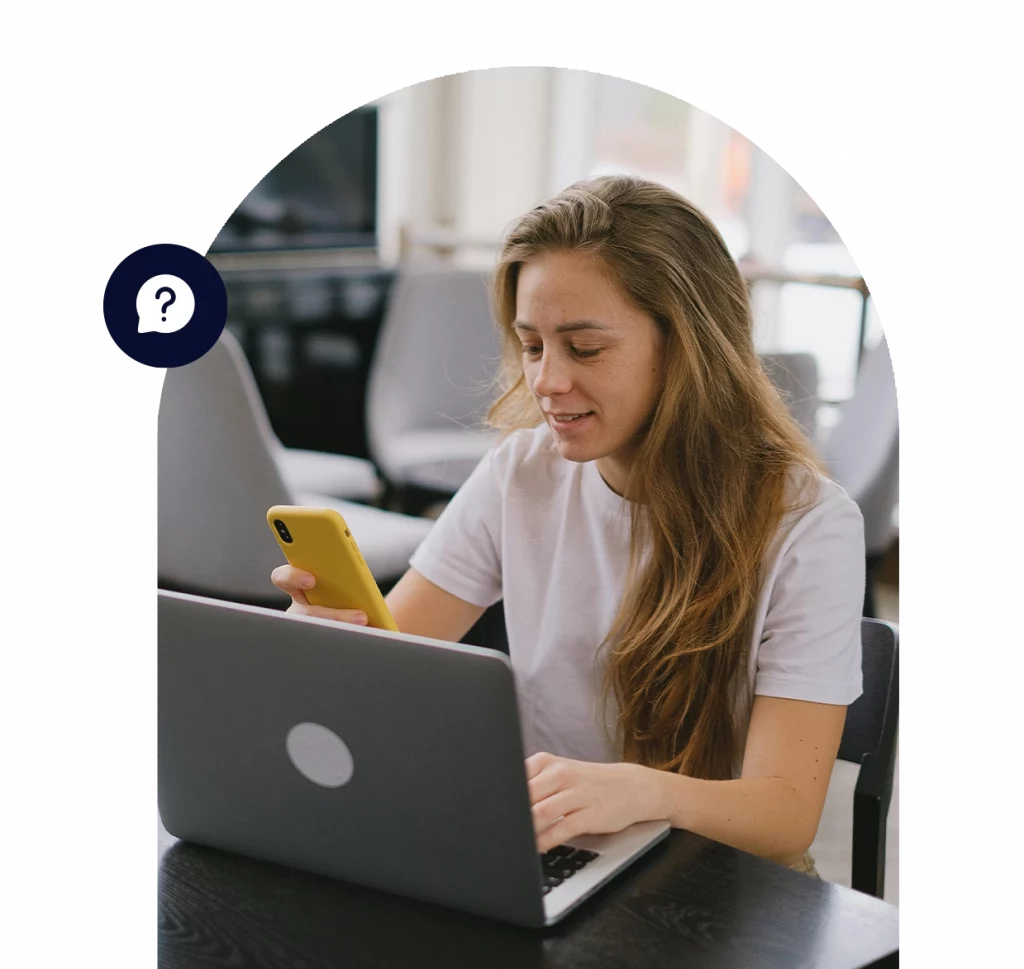
Questions fréquentes
Nous avons également répertorié les réponses aux questions les plus fréquentes qui nous étaient posées. N’hésitez pas à consulter cette FAQ, les réponses que vous recherchez s’y trouvent peut-être ! Notre équipe reste à votre disposition au 04 91 05 64 63 pour toutes vos questions supplémentaires.
Créer un compte SMS
Comment ouvrir un compte SMS dans l’espace client smsmode© ?
Sur la page d’accueil de la plateforme d’envoi smsmode©, cliquez sur ‘Espace client‘, remplissez les champs obligatoires et validez. Votre compte est créé et un email de bienvenue est envoyé à l’adresse email que vous avez indiquée, vous invitant à finaliser la création de votre compte en cliquant sur le lien présent dans le corps du message.
Comment recevoir 20 crédits gratuits ?
Lors de chaque nouvelle connexion à votre espace client, une popup vous invitant à compléter vos coordonnées, apparaitra jusqu’à leur validation. En validant un numéro de portable, vous pourrez bénéficiez de 20 crédits. Pour cela, vous devez indiquer votre numéro de portable dans le champs correspondant, puis demander sa certification en cliquant sur le bouton en dessous de ce champs. Un SMS vous sera envoyé comportant un code que vous devez reporter dans la case prévue à cet effet. Les 20 crédits seront alors ajoutés à votre compte gratuitement. Allez sur ‘Nouveau SMS’ pour pouvoir les utiliser.
Si vous ne pouvez pas ou ne souhaitez pas nous communiquer un numéro de portable, merci de nous contacter au +33(0)4 91 05 64 61.
Et si j'ai oublié mon mot de passe ?
Cliquez sur le bouton ‘Mot de passe oublié’, entrez votre identifiant et validez. Un email sera envoyé avec votre mot de passe à l’adresse email que vous avez indiquée lors de l’inscription sur le site.
Comment modifier mon mot de passe ?
Connectez-vous à votre compte, cliquez sur le menu ‘Mot de Passe’. Entrez l’ancien mot de passe, puis le nouveau mot de passe et sa confirmation. Validez. Le nouveau mot de passe est enregistré et devra être utilisé à votre prochaine visite sur le site www.smsmode.com. L’ancien mot de passe n’est plus valide.
Comment modifier mes informations personnelles ?
En allant dans le menu ‘Informations personnelles’, vous pouvez modifier les informations vous concernant, notamment changer d’adresse email ou ajouter une adresse de facturation. Cette dernière servira pour établir la facture en ligne lors de l’achat de crédits par carte ou virement.
NB : l’identifiant de votre compte n’est pas modifiable.
Qu'est ce que l'alerte crédit ?
Il est possible de définir une alerte vous indiquant votre solde de crédits restants. Connectez-vous à votre espace client, cliquez sur ‘Alerte crédit’ sous ‘Mon compte’, et définissez un seuil de crédits. Lorsque votre solde atteindra cette limite, un email sera envoyé automatiquement afin de vous prévenir. Pour supprimer cette alerte, entrez zéro dans le seuil et validez.
Envoyer un SMS
Comment envoyer un SMS en ligne ?
Avant d’envoyer un SMS en ligne, il faut être inscrit sur le site et avoir des crédits (voir catégories Ouvrir un compte et Achat de SMS). Une fois connecté, allez sur Nouveau SMS, puis entrez le numéro du portable destinataire dans le champ Téléphone. Cliquez sur Ajouter destinataire, le numéro apparaît dans le champ Destinataires. Ecrivez le texte de votre message dans le champ Texte, puis cliquez sur Envoyer. Le SMS est envoyé en ligne instantanément.
Comment envoyer un SMS en ligne à plusieurs destinataires ?
Pour plusieurs destinataires et notamment une campagne par SMS, entrez les numéros à la suite, séparés par une virgule, dans le champ Téléphone, et cliquez sur Ajouter destinataire(s), les numéros apparaissent dans le champ Destinataires. Ecrivez le texte de votre message, puis cliquez sur Envoyer. Le SMS est envoyé en ligne instantanément à chaque destinataire.
Si vous ne pouvez pas ou ne souhaitez pas nous communiquer un numéro de portable, merci de nous contacter au +33(0)4 91 05 64 61.
Comment envoyer un SMS en ligne en utilisant le carnet d'adresses ?
Il est possible d’envoyer un SMS en ligne si vous avez préalablement entré des contacts dans le carnet d’adresses (voir catégorie Carnet d’adresses). Allez sur Nouveau SMS, puis cliquez sur Sélectionner contact : la liste de vos contacts enregistrés dans le carnet d’adresses apparaît dans une fenêtre. Sélectionnez le ou les numéros destinataires, cliquez sur Valider, les numéros choisis apparaissent dans le champ Destinataires. Ecrivez le texte de votre message puis cliquez sur Envoyer.
De même si vous avez préalablement créé des groupes de contacts dans le carnet d’adresses, vous pouvez les sélectionner en cliquant sur Sélectionner groupe.
Peut on envoyer un SMS en ligne vers un numéro de portable etranger ?
Il est possible d’envoyer des SMS en ligne dans le monde entier, la liste des pays que nous couvrons est disponible dans la page Tarifs internationaux. Le format du numéro de téléphone à utiliser est le suivant : 00+code pays+numéro (sans le 0 initial), ou code pays+numéro (sans le 0 initial).
Exemple : pour l’Angleterre (code pays 44) 004477000401xx ou 4477000401xx.
Puis-je supprimer un SMS programmé ? Puis-je supprimer un SMS déjà envoyé ?
Allez sur Mes SMS > SMS envoyés ou SMS programmés, et sélectionnez le SMS à supprimer, puis cliquez sur Supprimer. Un SMS programmé sera supprimé et ne sera donc pas envoyé ; un SMS déjà envoyé sera supprimé de la liste des SMS envoyés. On ne peut supprimer l’envoi d’un SMS déjà parti.
Puis-je modifier un SMS programmé ultérieurement ?
Allez sur SMS programmés, cliquez sur le SMS à modifier, puis cliquez sur Modifier : la page Nouveau SMS s’affiche avec le texte et les destinataires de votre SMS. Vous pouvez les modifier ainsi que la date d’envoi. Cliquez sur Envoyer pour enregistrer les modifications, le SMS programmé est modifié.
Puis-je copier un SMS programmé ultérieurement ?
Allez sur SMS programmés, cliquez sur un SMS, puis cliquez sur Copier : la page Nouveau SMS s’affiche avec le texte et les destinataires de votre SMS. Vous pouvez les modifier ainsi que la date d’envoi. Cliquez sur Envoyer, un nouveau SMS est créé (et envoyé si la date/heure d’envoi est inférieure à la date/heure actuelle), le SMS initial n’a quant à lui pas été modifié.
Puis-je réexpédier un SMS déjà envoyé ? Puis-je créer un modèle de SMS ?
Allez sur SMS envoyés, cliquez sur un SMS, puis cliquez sur Re-expédier : la page Nouveau SMS s’affiche avec le texte et les destinataires de votre SMS. Vous pouvez les modifier ainsi que la date d’envoi. Cliquez sur Envoyer pour envoyer ce nouveau SMS en ligne.
Pour avoir un modèle de message utilisé de manière récurrente, pour éviter de retaper le texte à chaque fois, rendez-vous dans la partie ‘Mes modèles’ et gérer de manière autonome vos modèles (nombre non limité).
Puis-je supprimer un numéro du carnet d'adresses suite à la visualisation des comptes-rendus ?
Si le compte-rendu de réception est inclus dans le type de SMS envoyé, vous pouvez cliquer sur le détail de ce SMS et les comptes-rendus de réception s’affichent. Vous sélectionnez ensuite le numéro à supprimer, puis cliquez sur Supprimer contacts, et le numéro est directement supprimé du carnet d’adresses. Utile si vous avez des numéros invalides en Erreur réception.
Et si le destinataire répond au SMS reçu ?
Si le destinataire répond à un SMS Pro avec émetteur personnalisé alphanumérique, il aura une erreur car l’émetteur n’est pas un numéro de téléphone. Il est donc possible d’envoyer un SMS en ligne avec la possibilité de répondre uniquement si vous optez pour le SMS Pro sans mettre d’émetteur personnalisé. Les réponses des destinataires seront alors visualisables sur le compte en cliquant sur Réponses reçues.
Que peut faire le destinataire qui ne veut plus recevoir de SMS ?
Le destinataire peut répondre STOP à tout SMS Pro sans émetteur personnalisé. Pour les autres types de SMS, il faut indiquer un numéro de contact ou une URL dans le texte pour qu’il aie la possibilité de se désinscrire de vos listes d’envoi.
Quels sont les différents statuts possibles d'un SMS ?
- Envoyé : le SMS a été envoyé.
- Reçu : le SMS a été reçu par le téléphone de votre correspondant (qui était allumé).
- Délivré opérateur : le SMS a été délivré à l’opérateur de votre correspondant, il n’a a priori pas encore été reçu (le portable est peut-être éteint ou en dehors de la zone de réception du réseau).
- Erreur réception: le SMS est en erreur, les raisons les plus fréquentes sont un numéro invalide, un portable hors de son réseau pendant une période prolongée, un portable éteint pendant 48h, une boite de réception SMS du portable pleine.
Que se passe t-il si j'envoie un SMS en ligne à un numéro "porté" ?
La portabilité (changement d’opérateur sans changement de numéro), bien gérée entre les opérateurs français, n’est pas supportée par tous les réseaux, surtout en dehors de l’Union européenne. Les SMS peuvent, dans ce cas, ne pas arriver à destination.
Puis-je savoir si le SMS a bien été reçu ?
Un compte-rendu de réception des SMS est inclus dans le SMS Pro et le SMS Voix. Dans ce cas, une fois votre campagne SMS envoyée, allez dans le menu Mes SMS, ou SMS envoyés, cliquez sur la campagne SMS et le rapport détaillé apparaît avec le statut (Délivré opérateur, Reçu, Erreur…).
Que se passe-t-il si j’envoie un SMS à un groupe, dans lequel le même destinataire apparaît 2 fois ou plus ?
Le système élimine les doublons automatiquement, ainsi le SMS ne sera envoyé en ligne qu’une fois à ce destinataire, et vous ne serez débité que du prix d’un seul SMS. Une fonction idéale dans le cadre d’une campagne par SMS dans laquelle les doublons sont monnaie courante.
Et si j’envoie un SMS programmé à une date/heure antérieure à la date/heure en cours ?
Le SMS sera envoyé en ligne immédiatement.
Comment envoyer un SMS en ligne programmé à une date/heure ultérieure ?
Sur les pages Nouveau SMS de création de nouvelle campagne d’envoi de SMS, vous pouvez choisir la date et l’heure d’envoi de votre choix, en modifiant le champ Date d’envoi. Le format doit être sous la forme jj/mm/aaaa hh:mm. Cliquez sur Envoyer, et votre campagne est visible dans la liste des SMS programmés. Elle sera envoyée une fois la date/heure choisie atteinte. Le crédit ne sera débité qu’au moment de l’envoi réel des SMS vers leurs destinataires.
Quel est le coût d’un SMS envoyé en ligne vers un portable français se trouvant à l’étranger ?
Le coût en crédit d’un SMS envoyé en ligne vers un portable de France Métropolitaine se trouvant à l’étranger est le même que si le portable français se trouvait en France. C’est la nationalité de l’opérateur destinataire qui est pris en compte, et non sa localisation géographique. Attention, il se peut que la réception des SMS soit aléatoire dans certains pays aux réseaux de qualité variable.
Peut-on personnaliser des champs tels que le nom du destinataire dans le texte du SMS ?
Les messages sont personnalisables avec les données suivantes enregistrées sur le contact : nom, prénom, email, société. Pour cela il suffit d’insérer: $nom, $prenom, $email, $societe (attention pas d’accent) dans votre texte, et le système remplace automatiquement ces champs par les données correspondantes du ou des destinataires.
Existe t-il un historique des envois ?
En cliquant sur SMS envoyés, la liste de tous les SMS envoyés en ligne apparaît, et il y a possibilité d’exporter cette liste sous forme de fichier en cliquant sur le lien Export.
Puis-je envoyer un SMS en ligne à une personne inconnue ?
Le SPAM est interdit en France ; les destinataires doivent avoir accepté au préalable de recevoir des SMS de votre part. Pour plus de renseignements, vous pouvez contacter la CNIL.
Problème avec le symbole Euro « € » ?
Le symbole « € » équivaut à 2 caractères sur l’écran d’un téléphone, donc si un SMS utilise les 160 caractères, avec un « € » dans le texte, le SMS peut être mis en erreur ou bien le destinataire peut recevoir 2 SMS, suivant les cas. Pour parer à ce problème le système remplace « € » par « E » quand il détecte un message qui s’avère être trop long.
Carnet d'adresses d'une campagne SMS
Comment modifier les contacts ?
Connectez-vous à votre compte. Cliquez sur ‘Carnet d’adresses’, la liste de vos contacts apparaît. Cliquez sur le contact à modifier, changez les champs nécessaires, et validez. Cliquez sur ‘Retour’, et le contact modifié apparaît dans la liste. Pour supprimer un contact, sélectionnez-le dans la liste, et cliquez sur le bouton ‘Supprimer’.
Comment importer une liste de contacts pour envoyer votre campagne SMS ?
Connectez-vous à votre compte. Cliquez sur ‘Importer numéros’. Votre fichier à importer doit être au format Excel (.xls) ou CSV. Sélectionnez le format voulu. Pour le format CSV un séparateur de colonne doit être défini ( , ou / ou ; etc.) selon votre fichier. Vous avez la possibilité de créer automatiquement un groupe avec ces contacts importés, pour cela remplissez le champ ‘Nom de groupe’. Sélectionnez votre fichier et validez. Avec un format Excel ou CSV, il est nécessaire de définir en premier lieu les colonnes à charger, principalement nom et portable. Validez et les contacts sont importés dans le carnet d’adresses de votre compte.
Comment créer un contact manuellement ?
Connectez-vous à votre compte. Cliquez sur ‘Nouveau contact’. Remplissez les champs obligatoires (notamment le numéro de téléphone portable), puis validez. Votre contact est enregistré dans le carnet d’adresses. Cliquez sur ‘Retour’ et le contact apparaît dans la liste.
Comment créer un groupe de contacts pour votre prochaine campagne SMS ?
Vous pouvez créer un groupe de contacts à partir des contacts enregistrés individuellement. Cela vous servira pour l’envoi groupé de SMS pour votre campagne SMS. Pour cela, connectez-vous à votre compte, cliquez sur ‘Nouveau Groupe’, entrez un nom de groupe dans le champ correspondant, sélectionnez parmi la liste de vos contacts ceux qui feront partie du groupe, et validez. Quand vous établirez une nouvelle campagne, vous pourrez sélectionner directement ce groupe de contacts.
Comment ajouter un contact à un groupe existant ?
Connectez-vous à votre compte, cliquez sur ‘Carnet d’adresses’, la liste de vos contacts apparaît. Il est possible de grouper un contact à partir de cette liste, en sélectionnant le contact, et en cliquant sur ‘Grouper’ au bas de la liste après avoir choisi le groupe. Vous pouvez aussi cliquer sur le contact : dans le détail du contact, la liste des groupes existants apparait dans une case. Cliquez sur le groupe auquel vous voulez rattacher le contact. Si vous désirez sélectionner plusieurs groupes, utilisez la touche CTRL+ALT et sélectionnez les groupes, puis cliquez sur ‘Valider’. Pour un nouveau contact faites de même, cliquez sur ‘Nouveau contact’ puis cliquez sur le ou les groupes dans la case ‘Groupes’.
Qu'est ce qu'une blacklist ? Comment importer une blacklist ?
Connectez-vous à votre compte, cliquez sur ‘Importer numéros’. Votre fichier à importer doit être au format Excel ou CSV. Sélectionnez le format voulu. Cochez le champ ‘Blacklist’. Validez et les contacts sont importés dans la blacklist de votre compte. Cette “liste noire” regroupe l’ensemble des contacts ne souhaitant pas recevoir de SMS de votre part (utile dans le cas d’une campagne SMS, si vous réimportez à chaque fois des fichiers mis à jour).
Comment supprimer des doublons ?
Connectez-vous à votre compte, cliquez sur ‘Doublons’. La liste des numéros en double ou triple dans le carnet d’adresses apparait. Vous pouvez les supprimer. Cette fonction est très utile pour nettoyer votre carnet d’adresses.
Achat de SMS
Qu'est ce qu'un crédit ?
Les achats de SMS s’effectuent à travers des crédits ; sur votre espace client, vous avez la possibilité d’acheter des crédits par packs de 50, 100, 1000, 10 000… qui vous permettront d’envoyer indifféremment tous les types de SMS disponibles sur notre plateforme. Le crédit sera débité au fur et à mesure de l’envoi des SMS ; ainsi, suivant le type de SMS envoyés et leur destination, le prix du SMS et donc le débit de crédits, ne seront pas les mêmes. Les prix des SMS sont disponibles sous la rubrique Tarifs.
Exemples :
- Un SMS Pro envoyé vers la France métropolitaine utilise 1 crédit, vers l’Angleterre 1,1 crédit.
- Un SMS Voix envoyé vers la France métropolitaine utilise 1,41 crédit.
Quel est le prix d'un SMS ?
- le type de SMS utilisé (SMS Pro avec ou sans option(s), SMS Voix),
- le pays de destination (cf. « tarifs internationaux » pour la liste des pays et le tarif correspondant)
- le prix du crédit acheté (les prix unitaires du crédits varient suivant le pack de crédits acheté).
Les prix des SMS en fonction des volumes d’achat sont disponibles sous la rubrique Tarifs.
Pour estimer au mieux votre besoin et le nombre de crédits dont vous avez besoin, utilisez notre simulateur de campagne.
Pour de gros volumes de crédits, veuillez nous contacter directement.
Comment obtenir une facture ?
Une fois l’achat de crédits effectué, une facture est disponible en ligne pour chaque transaction effectuée et acceptée par carte, chèque ou virement. Une fois connecté à votre compte, cliquez sur Transactions, puis cliquez sur l’icône Facture face à la transaction. Les données Société et Adresse de facturation sont à remplir sur la page Informations personnelles.
Quelle est la durée d'utilisation des crédits ?
Les crédits que vous avez acheté n’ont pas de date de validité ni de péremption.
Qu'est ce qu'un transfert de crédits ?
Il est possible de transférer des crédits de votre compte vers un autre compte. Allez sur Transactions/Transfert crédits, puis entrez l’identifiant du compte destinataire, une référence (non obligatoire mais qui apparaîtra dans la liste de vos transactions), et le nombre de crédits que vous désirez transférer. Validez, les crédits sont immédiatement débités de votre compte et crédités sur le compte destinataire. Ce transfert est visible dans le menu Transactions pour les 2 comptes concernés.
Comment envoyer un SMS en ligne vers un numéro de portable des DOM-COM ?
Pour envoyer des SMS en ligne à un numéro de portable des DOM-COM, il faut impérativement mettre le code international devant le numéro. Le prix du SMS se trouve dans la rubrique Tarifs internationaux.
Exemple : pour la Martinique 00596696xxxxxxxx ou 596696xxxxxxxx et le coût est de 0.0715 €/SMS.
Comment faire un achat de SMS ?
Pour faire un achat de crédits, il faut être inscrit sur le site (cf rubrique Ouvrir un compte). Allez sur le menu Transactions/Achats Crédits de votre espace client puis choisissez un mode de paiement :
- Le paiement par carte bancaire est réalisé via le service sécurisé de la Caisse d’Epargne. Votre solde de votre compte est crédité immédiatement après l’acceptation de la transaction bancaire.
- Si vous effectuez un achat par virement bancaire, le solde est crédité à réception du virement.
- Vous pouvez aussi payer par chèque à l’ordre de 'Calade Technologies', en nous le faisant parvenir à l’adresse suivante : Calade Technologies – smsmode©, 4 rue Duverger – 13002 Marseille, et en nous envoyant en parallèle un mail à l’adresse commercial@smsmode.com.
Créez votre compte gratuitement
Essayez notre plateforme SMS et bénéficiez de 20 crédits de tests offerts, sans engagement.